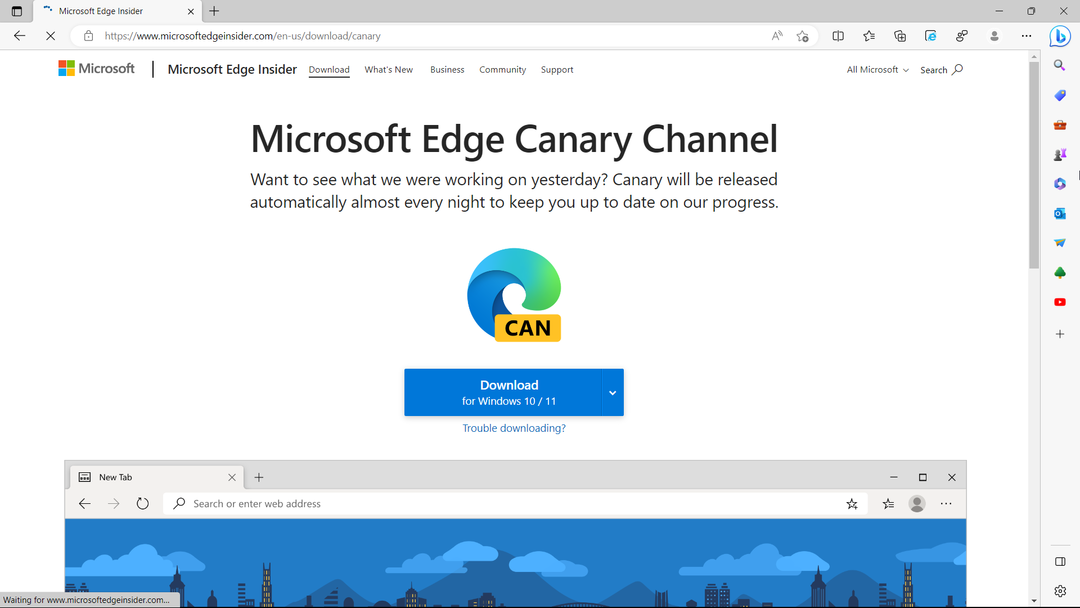- Em geral, se ativa uma visualização granulada quando se usa uma resolução não nativa para mostrar imagens.
- Além disso, as atualizações específicas do Windows podem fazer com que sua tela fique pixelada.
- Você pode começar a alterar a resolução da tela para solucionar o problema.

Alguns usuários han informado pantallas pixeladas después de aplicar atualizações específicas do Windows. Os ícones parecem maiores e o texto é borrado e pixelado. Felizmente, este não é um grande problema; você pode resolvê-lo rapidamente, com apenas alguns passos.
Síganos, ya que responderemos a algumas de suas perguntas mais frequentes sobre o problema pixelado no Windows 10/11, então vamos apresentar suas soluções efetivas para o que se aplica.
Por que minha tela está pixelada no Windows 10?
O motivo mais comum é uma atualização do Windows que saiu mal e resultou em um resultado razoavelmente indesejável. No entanto, as razões podem ser bastante diversas.
Suponga que você tenha mais de uma tela conectada ao computador (como um monitor padrão e um projetor, por exemplo). Nesse caso, cada uma das calças pode ter uma resolução ideal única, também conhecida como resolução nativa.
Dado que ambas as telas utilizam a resolução exata, que pode não ser a mesma que a resolução nativa de ninguna das calças, a nitidez da imagem pode ser afetada em ambas as partes pantallas.
Aqui há algumas variações mais deste problema que você também tratará no artigo de hoje:
- Vídeo pixelado do Windows 10: Este problema geralmente ocorre após a instalação das atualizações do Windows 10.
- A tela do computador / computador portátil está pixelada e congela: Em alguns casos, também pode ocorrer que sua tela congele, além de estar pixelada.
- Tela pixelada no Windows 7: Este problema também é comum no Windows 7.
- Vírus pixelado da tela do computador: A tela pixelada pode ser facilmente afetada por malware.
- O monitor de 1080p tem pixelado Windows 10: Verifique os controladores de sua placa gráfica para garantir que estão atualizados.
- A tela do computador está pixelada e acabou caindo no Windows 10: Alterar a frequência de atualização pode ser uma solução neste caso.
- A tela do computador portátil se pixela e luego se congela: Você pode atualizar seu sistema operacional mais uma vez para aplicar um novo procedimento que resolva o problema.
Posso fazer um vírus fazer com que a tela do meu computador fique pixelada?
O desempenho do dispositivo de escritório ou portátil, independentemente do sistema operacional, é afetado pela ocupação devido ao fato de o vírus se infiltrar com éxito nele.
Durante a fase inicial do impacto do vírus, o aspecto da tela e da tela, bem como a funcionalidade da unidade e do teclado, foram gravemente afetados.
Então, a resposta é sim, um vírus pode pixelar a tela do seu computador. Mas não sempre es assim. Você pode tentar executar uma análise do sistema usando seu antivírus para verificar se está infectado ou não.
Como deixar uma tela pixelada após a atualização do Windows?
1. Alterar a resolução da tela
- Presione janelas + EU para abrir Configuração, luego vaya a Pantalla à la izquierda.
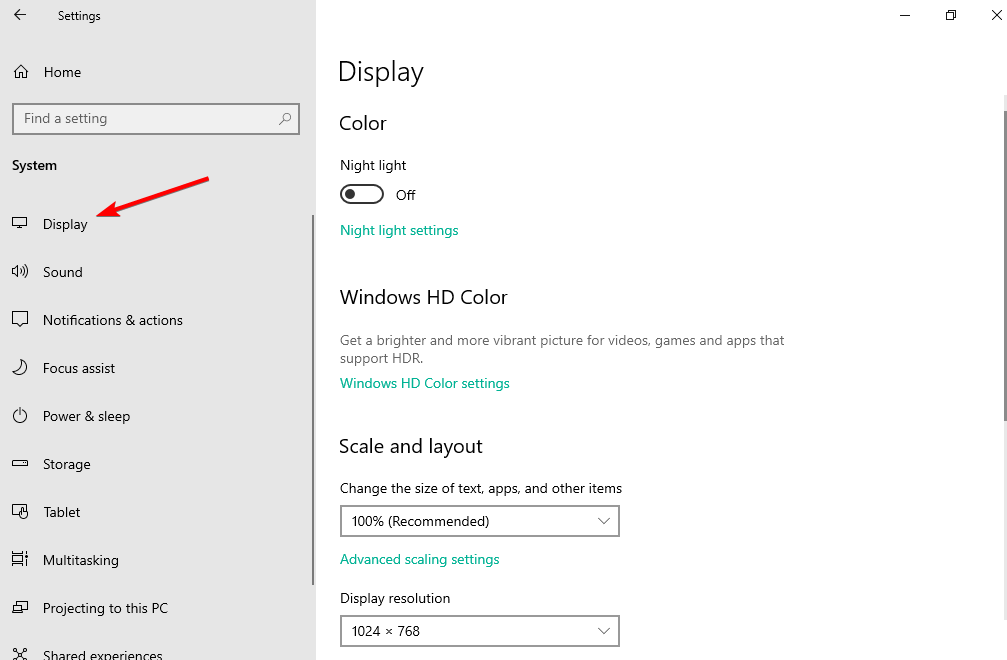
- Clique aqui resolução de tela e escolha sua resolução. A tela do portátil está pixelada. O problema se resolverá depois.
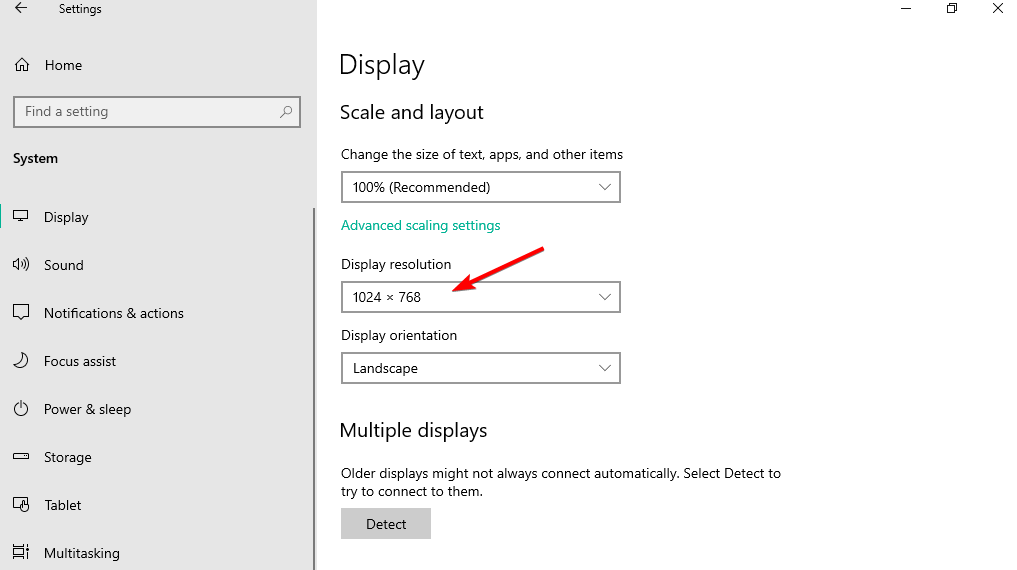
2. Verifique se seus controladores são compatíveis
- Clique com o botão direito no ícone início, depois selecione Administrador de Dispositivos.

- Expanda a seção Adaptadores de Pantalla, clique com o botão direito em seu adaptador e selecione desinstalar dispositivo.
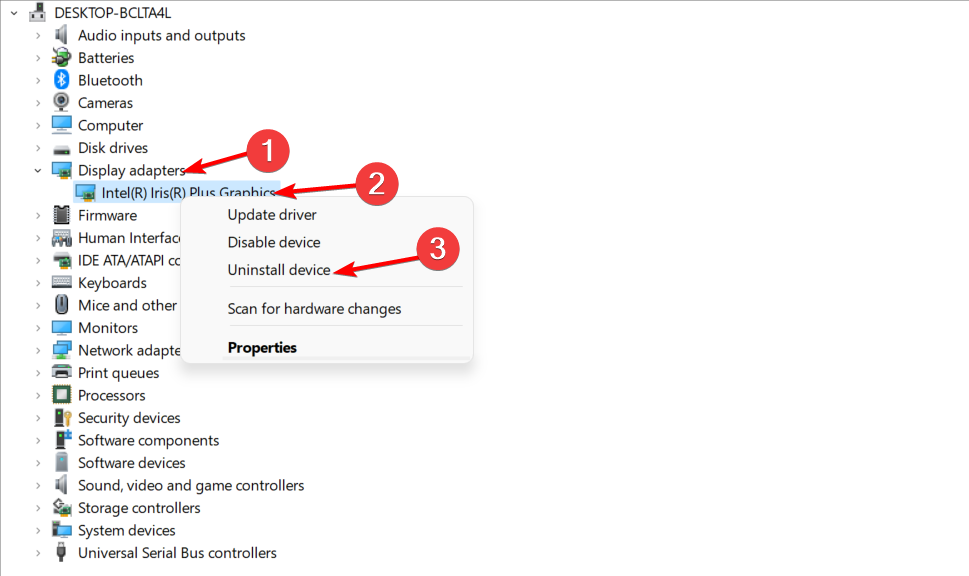
- Reinicie o computador, deixe que o Windows 10/11 detecte o controlador, instale-o sozinho e verifique se ele soluciona o problema.
Se a atualização de seus controladores não ajudar, provavelmente haverá alguns problemas com a configuração de DPI (pontos por pulgada). A próxima solução mostrará como resolver todos os problemas de DPI.
- Como corrigir ícones borrados e pixelados no Windows 10/11
- 5 melhores softwares para corrigir vídeos pixelados no PC
- Corrigir problema de exibição distorcida no Windows 10
- Linhas verticais ou horizontais bagunçando a tela
- Windows 10/11 altera a resolução por conta própria
3. Atualize os controladores do monitor
- Clique com o botão direito no ícone início, luego haga clic en Administrador de Dispositivos.

- Expanda a seção Monitores, depois clique com o botão direito em seu monitor e selecione atualizar controlador.
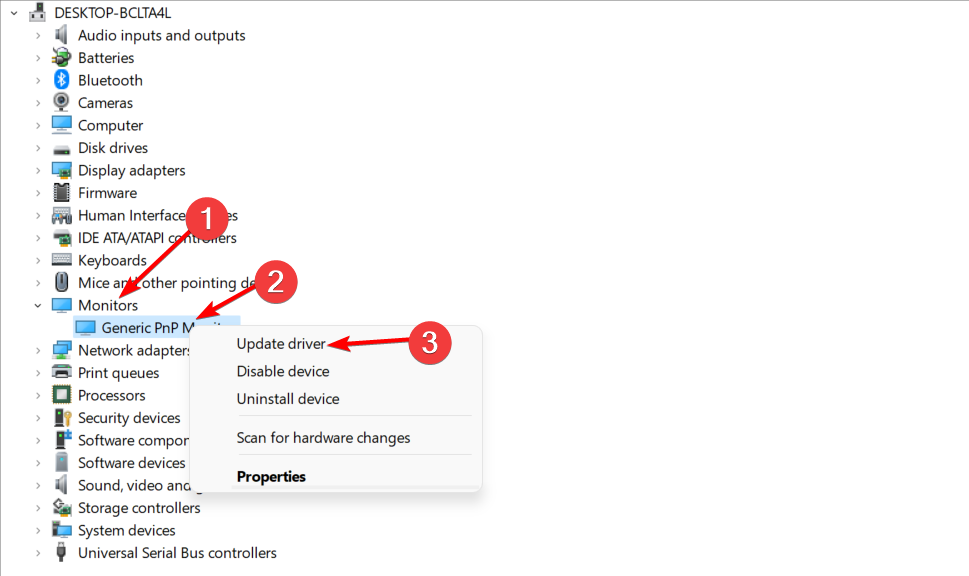
- Deixe que seu computador encontre novos controladores para seu monitor.
- Se houver novos controladores disponíveis, deixe que o assistente os instale.
- Reinicia tu computadora.
Embora monitore os controladores causadores de problemas com menos frequência, ainda é possível. Especialmente se recentemente obtiver um novo monitor ou instalar uma nova versão do Windows 10.
Se a atualização manual de seus controladores for a solução mais popular, a forma recomendada é atualizá-los automaticamente usando uma ferramenta dedicada como DriverFix.

O melhor de escolher este método é o tempo que você espera para buscar o software adequado. Depois de escanear seu dispositivo, o DriverFix oferece uma lista de novos controladores compatíveis.
A continuação, você pode atualizar apenas o controlador do monitor, mas também todos os controladores obsoletos, mas um por um ou de forma massiva.

DriverFix
Mantenha seu sistema otimizado para permitir que o DriverFix atualize automaticamente os controladores de seu dispositivo.
4. Establecer el tamaño de DPI
- Presione janelas + EU para abrir Configuração, luego vaya a Pantalla no lado esquerdo.
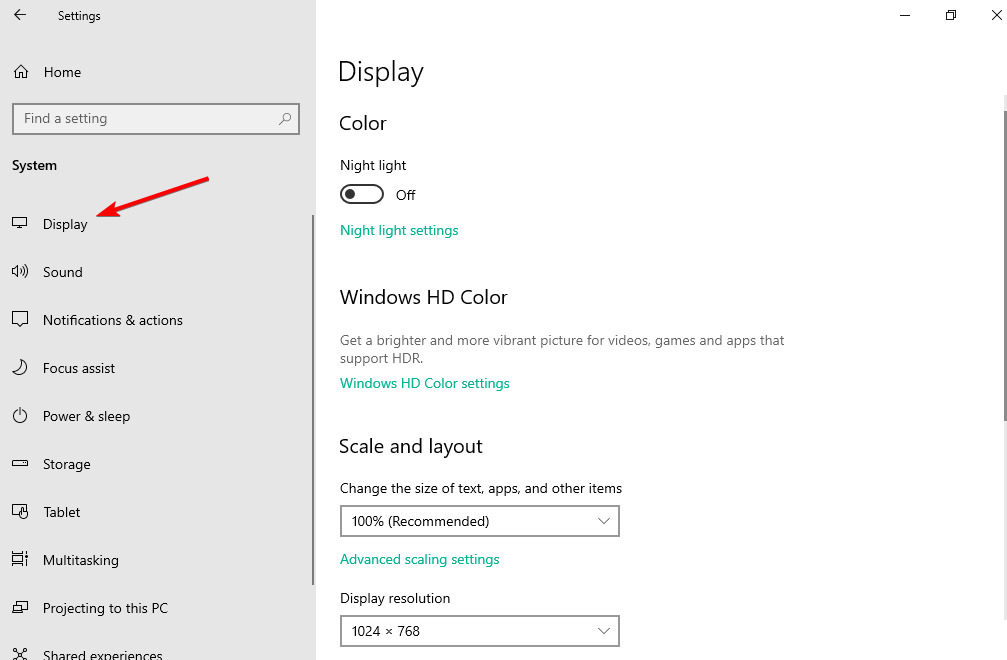
- Agora, selecione uma das três opções em Alterar o tamanho do texto, aplicativos e outros elementos: Más pequeño – 100% = 96 DPI (píxeles/pontos por pulgada); médio – 125 % = 120 DPI (píxeles/pontos por pulgada); Más grande – 150 % = 144 DPI (píxeles/pontos por pulgada)
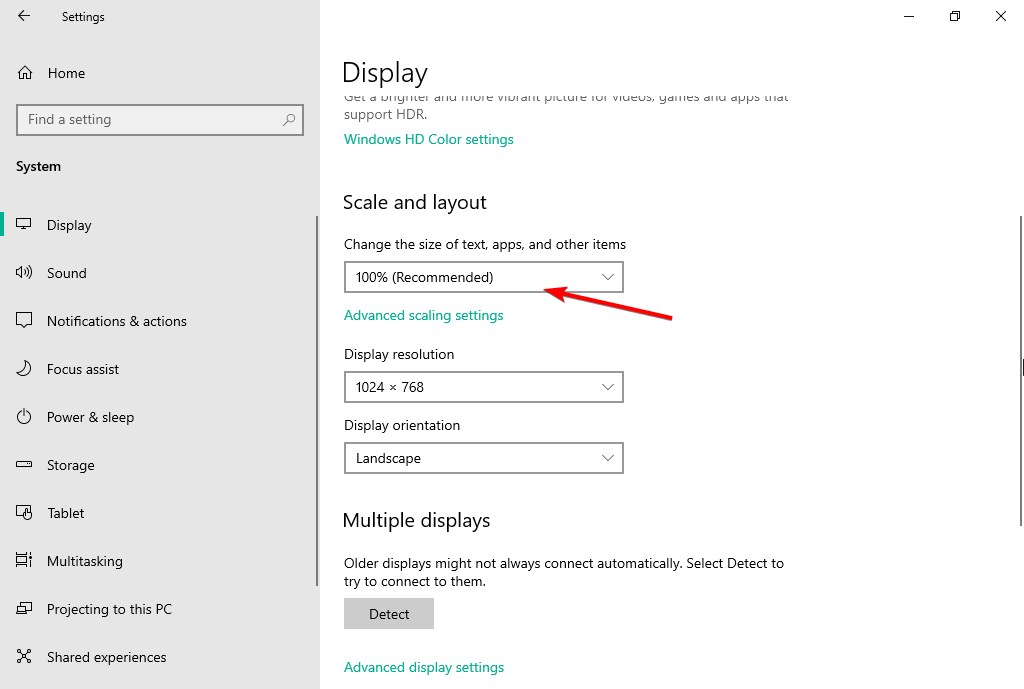
Establecer el tamaño de DPI en un porcentaje más pequeño diminuirá el tamaño de todos los elementos en la pantalla, o que definitivamente o ajudará se sua pantalla estiver pixelada. Si a resolução do seu monitor muda repentinamente por si só, quer saber como solucionar.
5. Alterar a frequência de atualização do monitor
- Presione janelas + EU para abrir Configuração, luego vaya a Pantalla.
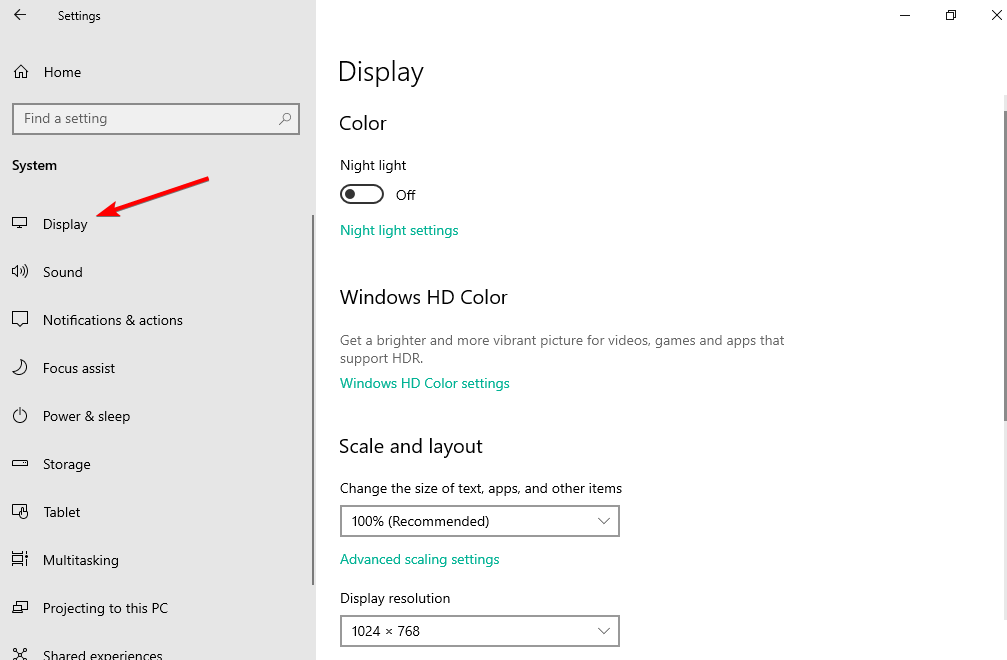
-
Vaya aConfiguração de tela avançada.
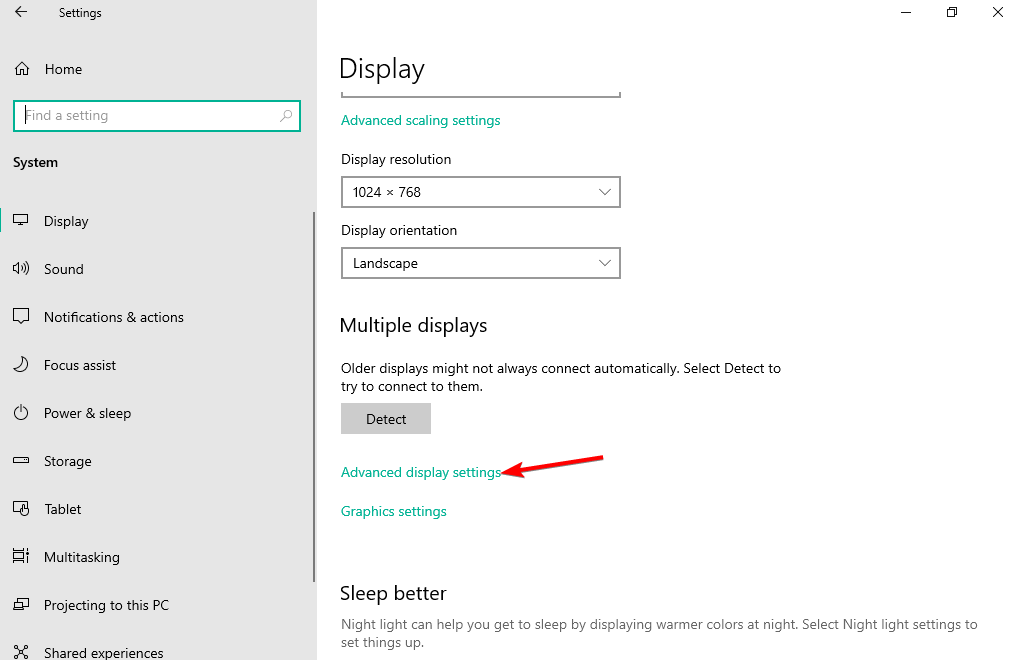
- A continuação, clique aqui Propriedades do adaptador de tela para Pantalla 1.
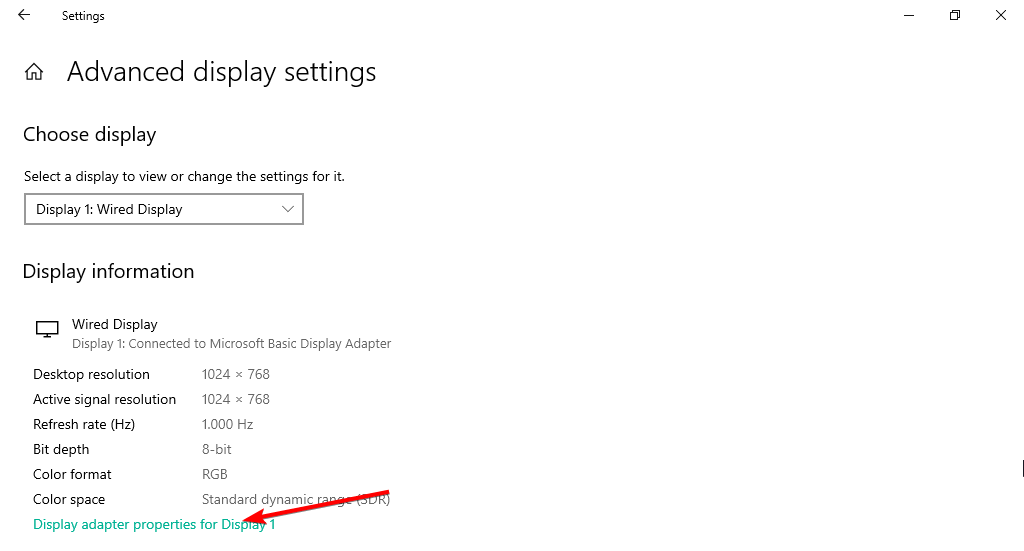
- Vaya a la pestaña Monitor e selecione outra frequência de atualização em Frequência de atualização da tela.
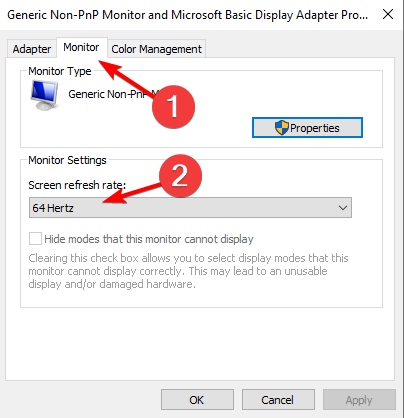
- Guarde os câmbios realizados e reinicie seu computador.
6. Atualizar janelas
- Presione janelas + EU luego, quando se abra la aplicação Configuração, selecioneAtualização e segurança.

- Finalmente, toque no botão Buscar atualizações.

Não há falta de dizer que seu computador com Windows 10 deve estar atualizado.
Atualize seu computador com muitos benefícios e possivelmente resolva alguns problemas. Portanto, busque atualizações e é provável que esta seja a solução para o seu problema.
Como posso ajustar uma tela pixelada no Windows 11?
- Presione janelas + EU, luego navegue a atualização do Windows seguido de Atualizar histórico para ver todas as atualizações do Windows instaladas no seu PC até agora.

- Haz clic en Desinstalar atualizações.

- Haga clic en la última atualização do Windows e luego selecionar Desinstalar.

Por que meu monitor fica pixelado de repente?
Falando de atualizações do Windows, esses arquivos ficam atrás de uma tela que de repente se torna pixelada. Não te preocupes, te explicamos tudo.
Agora, uma tela granulada no Windows 10 geralmente é ativada quando se usa uma resolução não nativa para mostrar imagens em seu PC ou computador portátil.
Seu dispositivo lucha para preencher a tela e adicionar mais pixels para manter a imagem uniforme. Ao renderizar um tamanho tão grande, os pixels individuais se tornam reconhecíveis e fazem com que toda a tela fique granulada ou borrada.
Agora, esta é uma definição geral, mas há casos particulares para mencionar e tal é a tela pixelada do Windows 10 Update.
Se o monitor funcionar bem, mas de repente se pixela depois de instalar uma atualização do Windows, é claramente uma indicação de conflito de software ou incompatibilidade causada por mudanças recentes.
Você pode revertê-los e verificar se a tela está funcionando bem para reduzir a lista de possíveis culpados ou atualizar adequadamente os controladores e a placa gráfica.
Por que a tela do meu computador portátil se vuelve borrosa?
Existem duas possíveis causas de uma imagem borrada e distorcida na tela de um computador portátil: falhas de software ou problemas de hardware. Um vírus ou um programa de gráficos defeituosos seriam exemplos de problemas causados pelo software.
Um problema com o hardware é um problema muito mais sério, o que indica que o monitor em si deve ser substituído.
Portanto, esperamos que pelo menos uma dessas soluções o ajude a restaurar a tela pixelada ao normal. Se você tiver algum comentário, pergunta ou sugestão, vamos sabê-lo nos comentários a seguir.
![O Explorador de Arquivos Falla no Windows 10 [Solução]](/f/f82a894925c47ec8e3b68102c3eed681.png?width=300&height=460)